iPhone ของคุณสั่นอย่างต่อเนื่องและคุณไม่รู้ว่าทำไม บางครั้งมันสั่นแบบสุ่มโดยไม่มีเหตุผล! ในบทความนี้ฉันจะอธิบายให้คุณฟัง จะทำอย่างไรเมื่อ iPhone ของคุณไม่หยุดสั่น .
รีสตาร์ท iPhone ของคุณ
สิ่งแรกที่ต้องทำเมื่อ iPhone ของคุณไม่หยุดสั่นคือปิดและเปิดใหม่อีกครั้ง การรีสตาร์ท iPhone เป็นวิธีแก้ปัญหาทั่วไปสำหรับปัญหาซอฟต์แวร์เล็กน้อย
หากคุณมี iPhone 8 หรือรุ่นก่อนหน้าให้กดปุ่มเปิด / ปิดค้างไว้จนกระทั่ง“ เลื่อนเพื่อปิดเครื่อง” ปรากฏขึ้นบนหน้าจอ หากคุณมี iPhone X ให้กดปุ่มด้านข้างและปุ่มปรับระดับเสียงใด ๆ ค้างไว้ เลื่อนไอคอนเปิด / ปิดจากซ้ายไปขวาผ่าน 'เลื่อนเพื่อปิด' เพื่อปิด iPhone ของคุณ
อุปกรณ์นี้ไม่รองรับอุปกรณ์นี้หมายความว่าอย่างไร
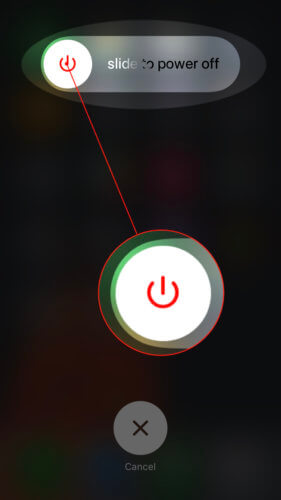
รอประมาณ 30 วินาทีเพื่อให้แน่ใจว่า iPhone ของคุณปิดลงอย่างสมบูรณ์จากนั้นกดปุ่มเปิด / ปิด (iPhone 8 หรือรุ่นก่อนหน้า) หรือปุ่มด้านข้าง (iPhone X) ค้างไว้เพื่อเปิดเครื่องอีกครั้ง
iPhone ของคุณค้างและสั่นหรือไม่?
หาก iPhone ของคุณไม่หยุดสั่น ย ค้างคุณจะต้องบังคับให้รีสตาร์ท iPhone แทนที่จะปิดเครื่องด้วยวิธีปกติ การบังคับให้รีสตาร์ทบังคับให้ iPhone ของคุณปิดและเปิดเครื่องอย่างรวดเร็วซึ่งสามารถแก้ไขปัญหาซอฟต์แวร์เล็กน้อยเช่นเมื่อ iPhone ของคุณค้าง
app store ใช้งานไม่ได้ iphone
เพื่อบังคับให้รีสตาร์ท a iPhone SE หรือรุ่นก่อนหน้า ให้กดปุ่มเปิดปิดและปุ่มโฮมค้างไว้พร้อมกันจนกระทั่งหน้าจอดับลงและโลโก้ Apple ปรากฏขึ้น ใน ไอโฟน 7 พร้อมกันกดปุ่มลดระดับเสียงและปุ่มเปิด / ปิดค้างไว้ ใน iPhone 8, 8 Plus และ X กดและปล่อยปุ่มเพิ่มระดับเสียงจากนั้นกดปุ่มลดระดับเสียงจากนั้นกดปุ่มด้านข้างค้างไว้
ปิดแอพ iPhone ที่เปิดอยู่ทั้งหมด
แอพอาจทำงานผิดพลาดหรือส่งการแจ้งเตือนถึงคุณในพื้นหลังบน iPhone ของคุณทำให้แอพสั่นอย่างต่อเนื่อง การปิดแอปพลิเคชันทั้งหมดบน iPhone ของคุณจะทำให้คุณสามารถแก้ไขปัญหาซอฟต์แวร์ที่เป็นไปได้
ก่อนที่คุณจะสามารถปิดแอปพลิเคชั่นบน iPhone ของคุณคุณจะต้องเปิดตัวเลือกแอพพลิเคชั่น ในการดำเนินการนี้ให้กดปุ่มโฮมสองครั้ง (iPhone 8 และรุ่นก่อนหน้า) หรือปัดขึ้นจากด้านล่างไปที่กึ่งกลางของหน้าจอ (iPhone X) ตอนนี้คุณอยู่ในตัวเลือกแอพแล้วให้ปิดแอพของคุณโดยการปัดขึ้นและออกจากเวลาหน้าจอ
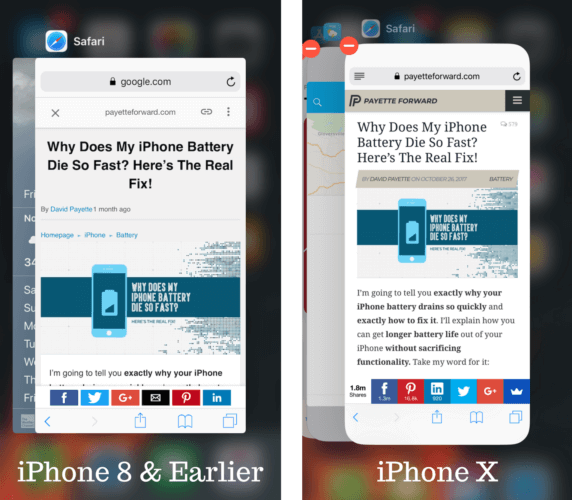
ไฟแสดงสถานะแบตเตอรี่บน iphone เป็นสีเหลือง
ตรวจสอบการอัปเดตซอฟต์แวร์
หากคุณใช้ iOS เวอร์ชันเก่าอาจเป็นสาเหตุที่ iPhone ของคุณไม่หยุดสั่น หากต้องการตรวจสอบการอัปเดตซอฟต์แวร์ให้ไปที่ การตั้งค่า> ทั่วไป> อัปเดตซอฟต์แวร์ . หากมีการอัปเดตซอฟต์แวร์ให้แตะ ดาวน์โหลดและติดตั้ง . หากไม่มีการอัปเดตซอฟต์แวร์จะแจ้งว่า iPhone ของคุณเป็นรุ่นล่าสุดแล้ว
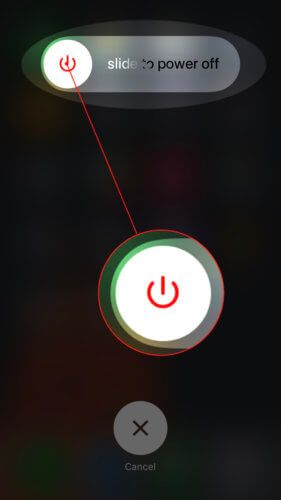
ปิดการสั่นทั้งหมดบน iPhone
คุณรู้ไหมว่ามีวิธีปิดการสั่นทั้งหมดบน iPhone ของคุณ? ถ้าคุณไปที่ การตั้งค่า> การช่วยการเข้าถึง> แตะ คุณสามารถปิดการสั่นทั้งหมดได้ตลอดไปโดยปิดสวิตช์ที่อยู่ข้างๆ การสั่นสะเทือน .
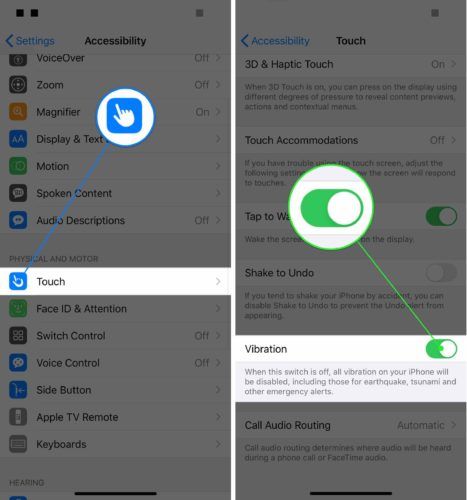
การปิดการสั่นทั้งหมดจะไม่ช่วยระบุสาเหตุที่แท้จริงว่าทำไม iPhone ของคุณถึงไม่หยุดสั่น ปัญหาน่าจะเกิดขึ้นอีกทันทีที่คุณเปิดการสั่นอีกครั้ง นี่เทียบเท่ากับการใส่สายรัดช่วยในการตัดที่จำเป็นต้องเย็บจริงๆ!
หากต้องการแก้ไขปัญหาที่ลึกกว่าซึ่งอาจทำให้ iPhone ของคุณสั่นให้ดำเนินการในขั้นตอนต่อไป: การกู้คืน DFU
ทำให้ iPhone ของคุณอยู่ในโหมด DFU
การกู้คืน DFU เป็นการกู้คืนประเภทที่ลึกซึ้งที่สุดที่สามารถทำได้บน iPhone เมื่อคุณทำให้ iPhone ของคุณเข้าสู่โหมด DFU และกู้คืนรหัสทั้งหมดบน iPhone ของคุณจะถูกลบและโหลดใหม่ซึ่งมีศักยภาพในการแก้ไขปัญหาซอฟต์แวร์ที่อยู่ลึกมาก ดูคำแนะนำทีละขั้นตอนเพื่อเรียนรู้ วิธีทำให้ iPhone ของคุณอยู่ในโหมด DFU และกู้คืน !
ตัวเลือกการซ่อม
หาก iPhone ของคุณยังไม่หยุดสั่นหลังจากเข้าสู่โหมด DFU และกู้คืนแล้วปัญหาน่าจะเป็นปัญหาฮาร์ดแวร์ มอเตอร์สั่นซึ่งเป็นส่วนประกอบทางกายภาพที่ทำให้ iPhone ของคุณสั่นอาจทำงานผิดปกติ
หากคุณมีแผน AppleCare + สำหรับ iPhone ของคุณ นัดหมายที่ Apple Store สำหรับช่างเทคนิคของ Apple เพื่อช่วยคุณ เราขอแนะนำด้วย ชีพจร บริษัท ซ่อมตามความต้องการที่จะส่งช่างเทคนิคที่มีประสบการณ์ไปยังที่ที่คุณอยู่
ลบรูปจาก iphone 5 ไม่ได้
การสั่นสะเทือนคงที่
คุณแก้ไขปัญหาสำเร็จแล้วและ iPhone ของคุณไม่สั่นอีกต่อไป! ในครั้งต่อไปที่ iPhone ของคุณจะไม่หยุดสั่นคุณจะรู้วิธีแก้ไขปัญหาอย่างแน่นอน หากคุณมีคำถามอื่น ๆ เกี่ยวกับ iPhone ของคุณอย่าลังเลที่จะแสดงความคิดเห็นด้านล่าง
ขอบคุณ
เดวิดแอล